Десятипальцевый метод тренажер. Stamina — клавиатурный тренажер Стамина.
Тренажёр слепого десятипальцевого метода набора текста. Особенно хорош для разгона скорости. Богатые возможности настройки интерфейса, подробная статистика и помощь.
Понаблюдайте за работающим секретарем или программистом. Его пальцы словно порхают над клавиатурой. И вот за считанные минуты уже набран порядочный по объему текст. «Какая быстрота! Какая ловкость!» - изумляетесь Вы. А ведь так может каждый!!!
На сегодняшний день в мире существует множество самоучителей десятипальцевого набора текста . Также немало создано программ, так называемых, клавиатурных тренажеров. Об одном из них мы с Вами и поговорим. Это – клавиатурный тренажер Stamina.
Почему мы выбираем Stamina? А вот почему:
- бесплатность!
- наглядность методики
- доступность языка объяснений
- шуточная форма оформления программы и др.
К плюсам можно отнести также гибкую систему настройки (настроить можно практически все: фоновую музыку, фоновую картинку, цветовое оформление программы и многое другое) и наличие нескольких вариантов обучения: стандартная аппликатура пальцев и альтернативная.
Но обо всем по порядку. Если Вы готовы к каждодневным «измывательствам» над собой, то приступим.
Установка программы
Сначала нам потребуется скачать архив с программой и установить ее на Вашем компьютере. В архиве Вы найдете всего один файл (он же установочный:-), который и потребуется запустить для начала инсталляции. В конце процесса установки Вам предложат запустить программу, с чем мы охотно и согласимся. И сразу Вам предложат создать учетную запись с Вашим именем (всего поддерживается более 400 записей).

И, как видим, сразу же начинаются шутки, так что скучать не придется!!!
Загрузится не только сама программа, но и «Помощь», именуемая автором – «Айболит». Для тех, кто любит осваивать все методом «научного тыка», я бы все равно рекомендовал почитать этот мануал хотя бы для поднятия настроения (сам читал с удовольствием:0))). Обязательно загляните в раздел «Bonus». Там Вы найдете целую подборку анекдотов от автора программы, стихи его собственного сочинения и небольшую, но интересную игру под названием «Fastmind».

Почитали, похохотали и уже кое-что сообразили. Теперь взглянем на саму программу.
Интерфейс клавиатурного тренажёра Stamina

Состоит она из двух полей: поля работы с текстом и виртуальной клавиатуры. В левом верхнем углу поля для работы с текстом мы видим набор команд и опций. В правом верхнем углу – таймер, который засекает время выполнения упражнений. В левом нижнем углу – имя пользователя. По центру – поле ввода слов и «абракадабры» из букв (именно с нее Вы будете начинать постигать азы скоростной печати).
Внизу находится виртуальная клавиатура, буквы которой, разделены зелеными линиями. Это сделано для того, чтобы Вы знали, каким пальцем, какую клавишу жать. Указательные пальцы обеих рук одновременно захватывают по 2 столбца символов, тогда, как большие пальцы служат для нажатия «Пробела».
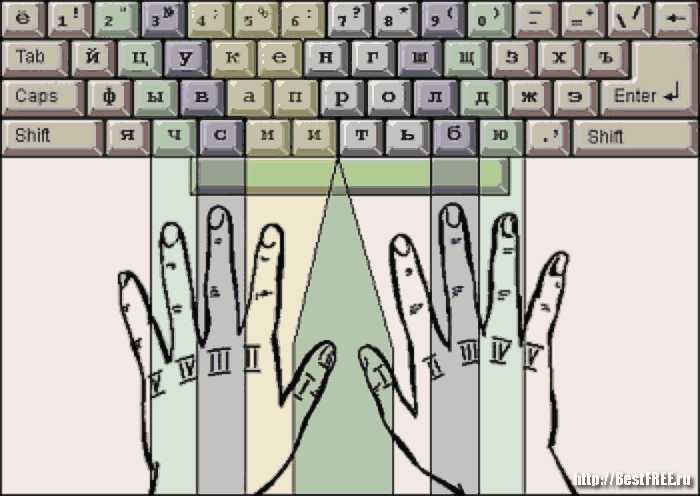
Исходное положение рук
- мизинец левой руки на кнопке «Ф» (в английской раскладке – «А»)
- далее пальцы левой руки размещаются по порядку до указательного пальца, который лежит на кнопке «А» («F»)
- мизинец правой руки на кнопке «Ж» («;:»)
- указательный палец на кнопке «О» («J»).
После нажатия на любую клавишу палец возвращается в исходное положение, при этом он не касается клавиатуры, а лишь слегка нависает над ней. Теперь, стараясь не терять такого расположения пальцев, как можно точнее набирайте то, что Вам предложат.
С чего начать
Теперь конкретно о действиях. По умолчанию программа настроена на режим «Урока». Начинать стоит именно с него. Здесь Вы научитесь быстро и правильно набирать простейшие буквосочетания, слова и знаки препинания. Если Вы допускаете ошибку, то программа выдает какой-либо звук (иногда не очень культурный:-). В конце курса Вас ждет экзамен, который покажет Ваши успехи и достижения.
Есть в Stamina также уроки «Сочетания букв» и «Цифры», но над ними не очень старались. Урок начинается после нажатия Вами пробела. В этом режиме время неограниченно, поэтому сконцентрируйтесь на точности набора текста, а скорость придет с опытом. После завершения урока Stamina покажет график скорости Вашего набора и процент ошибок.
Если мы войдем в меню «Режим», то увидим, что кроме «Урока» есть еще несколько режимов:
- Фразы – здесь на скорость Вы будете набирать готовые членораздельные фразы. В отличии от «Урока» в «Фразах» ведется учет прогресса, который мы можем посмотреть, нажав на вкладку «Прогресс» в меню, а также установлен таймер. То есть, если Вы не успели набрать все фразы, то в «Прогрессе» Вам засчитают провал.
- Другие режимы: «Буквы из фраз», «Все символы» и «Внешний файл». Первый – это режим, напоминающий «Фразы», но отличающийся тем, что буквы из фразы стоят вразброс. Режим «Все символы», такая же «абракадабра», но к буквам прибавляются еще и знаки препинания. Наконец «Внешний файл» – это возможность открыть для тренировки свой собственный текстовый файл в формате txt.
Меню «Опции»
- «Раскладка» – дает возможность поменять раскладку клавиатуры для тренировки. В Stamina доступно 3 языка: русский, украинский и английский.
- «Клавиатура» – если убрать галочку, то виртуальная клавиатура не будет отображаться.
- Следующие три вкладки позволяют работать с фоновой музыкой. В меню «Список песенок» мы можем добавить собственную музыку, нажав «+файлы» (чтобы добавить один файл) или «+папка» (чтобы добавить целую папку). Кнопка «-уDELить» удаляет выбранный файл, а «Убитьвсех умерших» удаляет из списка так называемые «мертвые ссылки» те, которые ссылаются на несуществующие или удаленные файлы. Рядом находится квадрат с двумя кнопками (Play и Pause соответственно), окошком с галочкой (позволяет воспроизводить не весь файл, а лишь определенный промежуток звучания) и ползунком (уровень звука, который можно регулировать кнопками Page Up (громче) и Page Down (тише)).
- «На стройку…» - это непосредственные настройки программы (подробнее о них читайте в книге "Клавиатурный тренажер Stamina - Ваш путь к скоростному набору текста").
Настроив наиболее удобным и привлекательным для Вас способом программу, можете приступать к тренировкам. На первых порах тренироваться надо по 10-30 минут каждый день (потом можно будет 2-4 раза в неделю). Когда хорошо усвоите все «Уроки», можете приступать к работе с фразами и текстами.
Выводы
Для достижения результатов нужно запастись изрядным терпением, так как результат будет видно не сразу. Но если Вы захотите, то с помощью этого тренажёра сможете добиться потрясающих успехов в обучении слепому методу печати. Удачи Вам!
P.S. Разрешается свободно копировать и цитировать данную статью при условии указания открытой активной ссылки на источник и сохранения авторства Руслана Тертышного.
P.P.S. Также Вас может заинтересовать программа Клавиатурный тренажёр Rapid Typing https://www.bestfree-test.ru/soft/obraz/typing-tutor.php - еще один клавиатурный тренажер, рассчитанный на широкий круг пользователей, но более заумный.
Stamina – это бесплатная программа для тех, кто хочет научиться печатать на клавиатуре методом десяти пальцев. Она в короткие сроки научит быстрому набору текста, благодаря специальной подборке упражнений, которые начинаются с простых слогов и букв и заканчиваются сложными художественными текстами. Прогресс наработанных навыков в программе можно легко отследить в удобной наглядной статистике.
Stamina скачать бесплатно для Windows 7 (XP):
Размер: 5 MB | Cкачали: 8481 раз | Тип файла: exe | Версия: 2.5
Основные возможности
- уникальный альтернативный вариант для расположения рук на клавиатуре;
- поддержка различных раскладок и языков;
- звуковые эффекты для музыкального сопровождения работы;
- специальные уроки, которые помогают запоминать расположение клавиш;
- набор фраз, увеличивающих скорость печатания;
- набор текстовых фрагментов из отдельных файлов;
- отображение графика прогресса пользователя с выводом статистики по сеансам и по дням;
- подсветка, которая помогает определить положение текущей буквы на клавиатуре;
- возможность работы нескольких пользователей в программе;
- встроенный редактор уроков.
Плюсы и минусы
- бесплатное распространение;
- легкое и веселое обучение быстрому печатанию;
- поддержка различных раскладок для обучения;
- возможность редактирования заданий в уроках;
- русскоязычное меню;
- простой и удобный интерфейс.
- не обнаружено.
Аналоги
Qwerty. Бесплатный классический тренажер для обучения быстрому набору текста на компьютерной клавиатуре. В нем используется техника десятипальцевого метода слепой печати. Его особенности – большая клавиатура с «прыгающими» кнопками, разные уровни сложности в упражнениях, тренировка набора специальных символов, отображение удобных графиков результатов.
Условно бесплатное приложение для учения быстрому печатанию. В нем присутствует яркая цветовая палитра, которая разделяет клавиатуру на девять зон для отдельных пальцев, различные режимы обучения – «Слова», «Предложения» и «Слоги», ведется статистика для каждого отдельного пользователя.
RapidTyping. Бесплатный клавиатурный тренажер. Имеет широкие возможности для настроек по учебе, несколько полезных упражнений, яркий дизайн, способствующий большей результативности в процессе работы.
Как пользоваться приложением
При первом запуске тренажера перед вами появится окно с помощью, именуемое «Айболит». В нем немного расписана работа с программой в веселой и забавной форме.
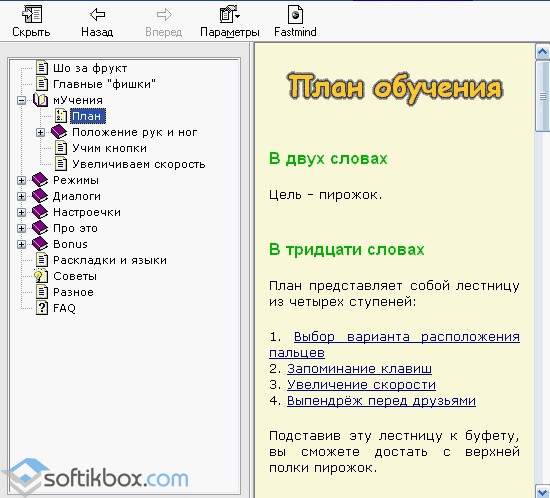
Интерфейс выглядит следующим образом:
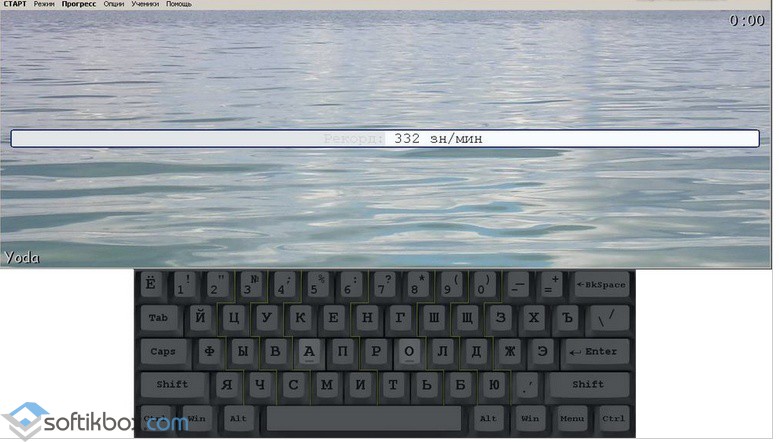
Он разделен на два поля. Одно предназначено для работы с текстом, другое отображает виртуальную клавиатуру. На ней буквы разделены зелеными линиями, чтобы понимать, каким именно пальцем следует нажимать клавишу.

В меню «Режим» вы найдете различные варианты уроков: фразы, буквы из фраз, все символы и т. д.
В меню «Опции» можно поменять раскладку, отключить отображение виртуальной клавиатуры, настроить фоновую музыку.
Stamina даст вам возможность досконально освоить метод слепой печати.
Путеводитель по клавиатурным тренажерам
Скорость выполнения поставленной задачи на компьютере может зависеть не только от очевидных факторов: производительность процессора или, грубо говоря, сообразительность человека. Порой наиболее сдерживающим фактором является сугубо механическая работа, а именно набор текста на клавиатуре. Мысли заходят далеко вперед, а пальцы не успевают фиксировать текст. С такой ситуацией, очевидно, сталкиваются не только писатели, журналисты, программисты, но и все те, кому приходится набирать текст двумя-тремя пальцами, не отрывая взгляд от клавиатуры.
Удивительно, что слепой десятипальцевый метод печати, открытый еще в XIX веке, сейчас многократно более актуален для каждого активного пользователя компьютера. Его умелое применение позволяет существенно сократить затрачиваемое на ввод текста время.
В обзоре участвуют клавиатурные тренажеры, каждый из которых обладает как минимум одной отличительной чертой среди программ этого рода. Поэтому при выборе тренажера можно ориентироваться по заголовкам обзора.
«Соло на клавиатуре»: надежный универсал

«Соло на клавиатуре» — наиболее универсальный клавиатурный тренажер, поэтому начать обзор стоит с него. Помимо русского, английского и немецкого, доступен курс «Укрощение цифр», который будет полезен, например, бухгалтерам. Универсальная редакция включает себя русскую, английскую и цифровую раскладку.
Первое впечатление после установки может быть скептическим: слишком неформальный подход. Однако, чем дальше пользователь отдаляется от начала курса, тем больший смысл приобретают эти отступления. Они позволяют отдохнуть от достаточно монотонных упражнений. Пожалуй, наибольшая польза от текстового материала — рекомендации по правильному нажатию, осанке, правильной технике, что немаловажно при слепом десятипальцевом наборе. Забегая наперед: только «Соло» подает эту информацию равномерно на протяжении всего курса.
Перед выполнением упражнений нужно выполнить разминку, которая помогает адаптироваться в «Соло». В режиме реального времени, а также после тренировки можно ознакомиться со статистикой: средний балл, скорость набора, количество ошибок. Доступна статистика не только по упражнениям, но и по дням, по ней можно проследить динамику выполнения упражнений.
Клавиатурные тренинги не содержат осмысленных фраз, это заранее подготовленные «синтетические» выражения — в отличие, скажем, от далее рассматриваемого VerseQ, где строка для набора формируется на основе ошибок пользователя. Кстати, в «Соло» ошибки крайне не приветствуются, часто приходится по нескольку раз переделывать задание. Требования к прохождению строгие, упражнения усложняются с каждым новым уровнем, коих около сотни. Да, видимо, не зря в программе предусмотрены психологические тесты.
Интерфейс программы производит двойственное впечатление. Сравнивая с предыдущими версиями «Соло на клавиатуре», нельзя сказать, что новый интерфейс, выдержанный в серой и зеленой гамме, заметно улучшил эргономику программы. С одной стороны, он достаточно удобен для работы, все настройки и элементы хорошо задокументированы в справке. Но придраться можно к тому, что на виртуальной клавиатуре не указано, каким пальцем нажимать ту или иную клавишу, во время выполнения упражнения не отображаются подсказки. В итоге, не имея достаточного опыта, нужно возвращаться к описанию упражнения.
VerseQ: учимся на своих ошибках

В описании программы важнее не то, то, что печатать вслепую пользователь сможет «буквально через час» (по заверению автора тренажера). Привлекает другое: VerseQ использует в обучении алгоритмы, не основанные на «натаскивании», а также не «наказывает» за ошибки, допускаемые во время упражнений. Более того, курс основан на ошибках пользователя и проблемных словосочетаниях, в которых, по статистике, чаще всего возникают сложности. Причем, по замыслу, пользователь не узнает о своих промахах из статистики, VerseQ незаметно подстраивает их в дальнейшие упражнения. Несмотря на это, общая статистика отображается как во время тренировки, так и в виде динамики обучения по нажатию F9.
Доступно три режима работы — с немецкой, русской и английской раскладкой. Вводных упражнений нет, кроме того, уже изначально задействованы все буквы алфавита. Однако не стоит ожидать, что набираемый текст будет осмысленным: как правило, это повторяющиеся сочетания букв, связанные между собой фонетически (их можно произнести). Методика основана не только на нажатиях, но и на переходах между клавишами.
Отличительная черта VerseQ — умеренный «тон» изложения, успокаивающая цветовая гамма и нейтральное оформление в целом. Неизвестно, сколько нужно приложить усилий, чтобы выйти из программы в состоянии раздражения. Кстати, если говорить о ценовом вопросе, в «Соло на клавиатуре» предупреждение о незарегистрированной версии появляется после каждого упражнения, в VerseQ — только вначале запуска программы.
Вся наиболее важная информация собрана в лаконичном справочном файле: как правильно пользоваться программой, методология обучения, техника работы с клавиатурой. Пожалуй, чего не хватает в данном тренажере, так это более детальной инструкции по работе с упражнениями, как это сделано в «Соло».
Typing Master – классика жанра

По большому счету, этот тренажер можно было не включать в обзор, поскольку в нем нет поддержки русскоязычной раскладки, но все же: а) она полезна для повышения навыков слепой печати на латинице на английском, испанском, немецком, французском или итальянском языках; б) Typing Master представляет собой прекрасный пример структурированного, выверенного курса.
Строгий подход и консервативность Typing Master не каждому пользователю придутся по вкусу, в то же время, по сравнению с «Соло», программа представлена даже более сжато. Typing Master предлагает следующие курсы:
- Touch Typing Course — непосредственно, курс по слепой машинописи
- Speed Building Course — наращивание скорости
- Numbers Course — небольшой курс по набору на верхнем цифровом ряде
- Special Marks Course — экспресс-курс по дополнительным символам: скобки, математические знакам и т. д.
- Numeric Keypad Course — курс по использованию цифровой клавиатуры
Каждый курс состоит из теоретических и практических блоков. Вначале упражнения указывается время выполнения задания, также предлагается выбрать сложность (от 90% до 98% правильных попаданий). В режиме изучения новых клавиш («new keys») буквы для набора никак не связаны между собой фонетически, но в режиме «drill» нужно вводить именно слова: предусмотрены отдельные упражнения для слов, предложений, абзацев. По окончанию выполнения задания отображается статистика, из которой можно узнать, какие клавиши вызывают наибольшую сложность.
Дополнительно стоит отметить TypingMaster Satellite — ассистент, который работает в фоне и отслеживает совершаемые ошибки, а также создает индивидуальные упражнения для наиболее сложных сочетаний.
Интерфейс был создан разработчиками, внимательным к мелочам. Прежде всего, очень интуитивно и буквально поясняется, каким пальцем нажимать ту или иную клавишу, с прилагаемыми схемами клавиатуры. Очень полезным оказывается то, что ошибки на клавиатуре отображаются в виде перечеркнутых клавиш (в других тренажерах этого нет, что приводит к нескольким повторяющимся ошибкам после одного неверного нажатия).
TypingMaster не позволяет отклониться от заданной программы ни на шаг и чем-то напоминает сухие курсы по языковой грамматике. Однако это нельзя назвать недостатком, скорее — характерная особенность данного тренажера, которая либо удержит пользователя, либо его оттолкнет.
Stamina — свобода действий
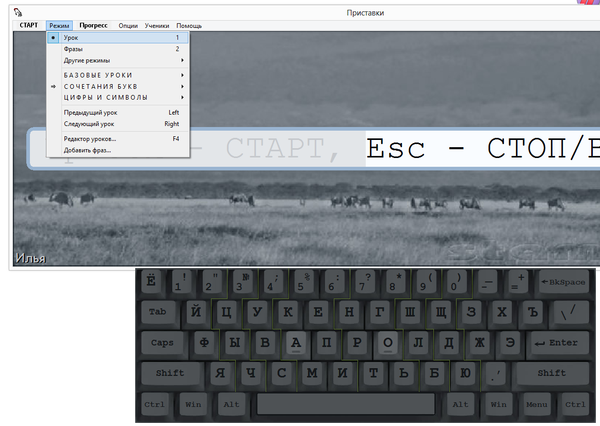
После ознакомления с Typing Master, Stamina оказывается наиболее «несерьезным» тренажером в обзоре. Программа не понравится пользователям, которые сочтут чувство юмора разработчика неуместным и при этом всецело настроены на обучение десятипальцевому методу печати. Несерьезность начинается со справки, всевозможных комментариев и заканчивая озвучкой. К звуку — особые претензии, высказанные посетителями на домашней странице программы. Этот момент можно исправить с помощью патча или посредством опции «Цензура» в настройках Stamina.
Несмотря на вышесказанное, делать поспешные выводы и игнорировать тренажер не стоит. Достаточно обратить внимание на разнообразие режимов тренировки — «Уроки», «Фразы», «Буквы», «Все символы» и «Внешний файл». Наибольший интерес представляют уроки, которые разбиты на базовые упражнения, сочетания букв, цифры и символы. Касательно уроков с цифровой клавиатурой: разработчик заявляет, что «делал их не особо стараясь» и предлагает пользователям самим поучаствовать в процессе разработки (цитата: «Может сбацаете чего поумней?»).
К сожалению, автор Stamina поместил программу с ее широкими возможностями в неудобную оболочку, поэтому при запуске тренажера не совсем понятно, как и в какой последовательности со всем этим функционалом нужно обращаться. С другой стороны, справка достаточно доходчиво объясняет методику курса, основные понятия, технику печати (положение пальцев на клавиатуре и т. п.). Особое внимание уделяется альтернативному методе расположения пальцев на клавиатуре.
Клавиатурный тренажер также можно советовать для работы с украинской или белорусской раскладкой (вот уж чего не встретишь в других тренажерах). В базовом дистрибутиве содержатся уроки на русском, английском, украинском, возможно подключение фраз на других языках.
Таким образом, главная особенность Stamina — свобода действий, предоставляемая пользователю. Поэтому можно выполнять упражнения в любой последовательности, составить собственный курс. Минус метода — неизвестно, как скоро с таким подходом можно добиться конкретных результатов.
Klavarog — онлайн-тренинг

Klavarog — самодостаточный онлайновый тренажер, свидетельствующий о том, что проект может существовать и развиваться за счет пожертвований. И прогресс разработки на самом деле заметен, если посмотреть архив версий .
В Klavarog, аналогично той же Stamina нет заданной последовательности вроде пошаговых упражнений от простого к сложному. Тренажер фиксирует ошибки и в каждую генерируемую строку текста добавляет проблемные слова (принцип работы схож как со Stamina, так и с VerseQ).
Ориентироваться в раскладке клавиатуры удобно с помощью цветовой схемы, ее можно включить в настройках программы (значок «заливки»). Очень полезна подсказка в виде руки, каким пальцем нажимать нужную клавишу (аналогичная возможность была замечена только в Typing Master). Опытные пользователи могут отключить все подсказки или перейти в режим «Дзен», где практически нет отвлекающих элементов.
Кроме стандартных курсов с русской и английской раскладкой, в наличии курсы по цифровой раскладке, эсперанто, языкам программирования PHP, Python, SQL, XML/XSLT. Отдельного внимания застуживают упражнения по словарю: нужно ввести правильный перевод слова из доступных вариантов. Если слово выбрано неправильно, его необходимо ввести три раза. Таким образом, можно убить двух зайца: одновременно улучшаются «клавиатурные» и языковые навыки. Правда, ввиду того, что набор слов генерируется программой, угадать правильный вариант перевода достаточно легко.
К сожалению, в этом клавиатурном тренажере нельзя зафиксировать результаты, отслеживать статистику и развитие навыков. В общем, не помешала бы возможность создания аккаунта на сайте — технически это можно реализовать.
Свои предложения по развитию Klavarog можно внести на странице http://klava.reformal.ru/ .
Бомбина: тренажер для самых маленьких

«Бомбина» занимает свободную нишу, где нет конкурентов. Этот тренажер предназначен для обучения школьников (скорее даже, детей младшего школьного возраста) слепому десятипальцевому методу печати.
Оболочка программы «мультяшная», оценивать ее должны дети. Тем не менее, резонные нарекания могут возникнуть и у взрослых. Интерфейс не во всех местах интуитивно понятен, и покажется неудобным то, что элементы навигации или, например, кнопка «Старт» в начале упражнения недостаточно четко выделены: приходиться их искать. Например, кто бы мог подумать, что изображение тряпки — это здешний аналог кнопки «Выход».
Возникает вопросы по методике работы тренажера: каким образом происходит обучение, на что обратить внимание родителям и детям. Оказывается, есть достаточно подробная справка, которая существует отдельно от программы. Начать «Бомбину» рекомендуется с вводного курса, где подробно разъясняется постановка пальцев на клавиатуре, дается описание клавиш. Далее можно переходить к упражнениям. Если в других тренажерах упор делается на переходы и клавиатурные аккорды, здесь нужно обращать внимание на прыгающие «фишки» и повторять их движения.
В «Бомбине» предусмотрены уровни сложности, которые влияют на количество допустимых ошибок в упражнении. Можно активировать автопереход с одного уровня сложности на другой: он сработает после успешного прохождения упражнения с высокой оценкой не менее трех раз.
В итоге, учитывая то, что в программе немало интерактивных элементов, режимов (присутствует даже логическая игра), ее можно советовать для обучения детей компьютерным азам. По крайней мере, «Бомбина» будет более разумным выбором, чем бесконечная череда казуальных игр.
Таблица 1. Сравнение клавиатурных тренажеров по функциональности
| Название тренажера | Условия распространения | Поддержка раскладок | Режимы обучения |
| Shareware | Русская, английская, немецкая, итальянская, цифровая | Разминки, задания, упражнения, экзамен | |
| Trial | Русская, английская, немецкая | Упражнения | |
| Trial | Английская, испанская, немецкая, французская, итальянская | Упражнения, игры, тесты | |
| Freeware | Английская, русская, украинская + | «Уроки», «Фразы», «Буквы», «Все символы», свой текст | |
| Donationware | Русская, английская, цифровая, эсперанто, фонетическая + | Тренировка, начальный, скорость, словарь, программирование | |
| Freeware (1 пользователь), shareware (многопользовательская версия) | Русская, английская | Упражнения, игры, свой текст |
Познакомившись с основными по обучению слепой печати, рассмотрим преимущества и недостатки специальных компьютерных программ, созданных для помощи учащимся. Клавиатурный тренажер – программа, сервис или флеш-игра, предназначенная для помощи в практике слепого десятипальцевого набора. Разнообразие предлагаемого программного обеспечения, большая часть которого распространяется бесплатно, позволяет подобрать индивидуально наиболее подходящий тренажер с возможностью выбора не только уровня от новичка до продвинутого пользователя, но и в мельчайших деталях настроить программу «под себя». Ниже мы приведем характеристики и попробуем определить плюсы и минусы наиболее популярных клавиатурных тренажеров.
Обучающие тренажеры
Соло на клавиатуре (ergosolo.ru, nabiraem.ru)

Соло на клавиатуре — это, пожалуй, один из самых известных и популярных клавиатурных тренажеров. Программа платная. Обучение, помимо русского и английского языков, доступно также на немецком. Из несомненных преимуществ отметим методологическое сопровождение на протяжении всего курса (именно курса, это не просто тренажер). Это и рекомендации по осанке, по правильности постановки кистей и пальцев, мотивирующее введение к каждому уроку с советами, письмами от клиентов и анекдотами. При желании это все можно отключить. В целом программа имеет богатый функционал. Для внесения элемента развлекательности в рутину обучения с «Соло» авторы создали дочерний сайт, на котором можно проверять скорость набора и соревноваться в этом показателе с другими людьми. Из недостатков (возможно, они во многом субъективны) хотелось бы отметить очень длинный процесс обучения. Для людей с недостатком терпения и усидчивости пройти курс полностью будет нелегко. В Интернете часто шутят, что эта программа является не только тренингом слепой десятипальцевой печати, но и силы воли. Неудобным также кажется запрет на привычное печатание во время работы с тренажером, особенно для людей, которые каждый день работают с набором огромных текстов, а также невозможность перейти к следующему уроку, пока не пройден предыдущий.
Оценка: 4.4/5

« » – новое поколение некогда известного клавиатурного тренажера «KeyTO». Программа платная, с возможностью бесплатного теста демо-версии. Режимы – русская, английская, немецкая раскладки. Особенность ее заключается в том, что используется нехарактерный для других алгоритм обучения. Разработчики обещают, что уже через час после начала занятий вы сможете набирать текст вслепую, ведь «VerseQ» учит не поэтапному освоению пар клавиш, а ориентации сразу на всей клавиатуре. Преимуществом тренажера есть то, что во время набора не повторяются буквосочетания и фразы. Также они построены по принципу реальных слогов, существующих в русском языке, а не простого набора по типу «шгшгш». Плюсом является также то, что программа «запоминает» сделанные вами ошибки и чаще выдает комбинации с теми же сочетаниями для большей тренировки. Интерфейс нейтральный, не отвлекает. Из минусов можно отметить только отсутствие полной справочной информации по работе с программой, что делает ее освоение, в некоторой мере, интуитивным. Ну и собственно непохожесть на другие программы, хотя это скорее плюс.
Оценка: 4.4/5

« » – бесплатный клавиатурный тренажер, разработанный А. Казанцевым. Имеет поддержку английской, русской и украинской раскладок. Интерфейс настроен максимально удобно для пользователя. Обучение поэтапное: сначала уроки на заучивание расположения и набора основных комбинаций, потом фразы. Пользователь сам выбирает с чего начинать и свободно перемещается между режимами и уроками. Озвучивание кому-то покажется забавным, кому-то – нелепым. Это дело вкуса, тем более опционально настраиваемое. Плюсы: удобство, легкость использования тренажера, понятность, встроенная статистика, бесплатность, возможность настроить программу под себя (загрузить фоновый рисунок и музыку). Из минусов обыватели указывают на «терпимость» «Stamina» к ошибкам. Исправление не означает, что подобная ошибка не будет сделана в будущем, потому «Соло» и заставляет печать сначала всю строку, в отличие от «добродушного» тренажера Казанцева.
Оценка : 4.5/5
Typing Master
![]()
«Typing Master » не имеет поддержки русского языка, но включен в наш список как отличный тренажер для людей желающих научиться набору на английском, итальянском, испанском, немецком и французском языках. Программа платная с возможностью бесплатного тестирования. Обучение структурировано, возможен выбор режима: буквосочетания, предложения, абзацы. Из преимуществ отметим автоматическое повторение материала, если в нем были допущены ошибки, детальную статистику с анализом клавиш, которые вызывают наибольшую трудность. Детально сделано вводное занятие, где объясняется, каким пальцем нажимать и на какую клавишу. Из недостатков отметим строгость программы: невозможно выбирать между уроками, что делает тренажер похожим на учебник, ведь предыдущий материал, опирается на уже пройденный.
Оценка: 4.2/5
Тренажеры для детей
Как известно дети быстро учатся, поэтому полезным для многих родителей будет детский клавиатурный тренажер, с помощью которого, ребенок, играя, сможет учиться азам слепого печатания. Таким образом полезный навык можно развивать с ранних лет.

« » – отличный детский игровой тренажер. Программа для одного пользователя бесплатна и предназначена для обучения детей младшего школьного возраста методу слепой десятипальцевой печати. Из плюсов выделим мультипликационный интерфейс, игровой процесс обучения, возможность выбора сложности и компас, показывающий насколько ребенок готов к следующему уровню. Негативное впечатление оставляет неудобно построенное управление программой, а также справка, которая не «вшита» в тренажер.
Оценка: 4/5

«BabyType 2000» – многоязычный детский игровой клавиатурный тренажер. Не смотря на то, что оформлен как игра, он имеет поддержку 4 языков: русского, английского, немецкого и французского. Убегая от монстров и различных механизмов, главный персонаж преодолевает препятствия из букв, которые ребенку предстоит набирать. Тренажер хорош удобным управлением, встроенной статистикой, разнообразностью уровней. При внешней примитивности это одно из лучших решений обучения детей слепому набору.
Оценка: 4/5
Онлайн-тренажеры и игры
Обучение слепому печатанию — это не только работа с предустановленными программами, где нужно правильно набирать предложенные комбинации. Его можно сделать разнообразным и менее скучным, выбирая и чередуя из множества созданных для этого средств.
Гонки. В социальных сетях и на отдельных сайтах уже давно пользуются популярностью так называемые «гонки на клавиатурах», например, Клавогонки . Суть игры состоит в том, чтоб набрать предложенный текст быстрее оппонента и тем самым привести свою машину к финишу первым. Состязательный аспект станет дополнительной мотивацией учебе.
. Популярными онлайн-тренажерами, которые не требуют установки на компьютер, есть уже известная нам «Stamina-онлайн », с немного меньшим, в сравнении с традиционной программой, функционалом.
Все 10. Также отличным ресурсом является «Все10 ». Здесь собраны и теоретические рекомендации и практическая часть для обучения слепому набору, а также предусмотрена возможность получить сертификат.
Успехов в практике слепой печати!
Также читайте , в которой описываются преимущества и основные приемы обучения слепому методу печати.



















